版本選擇
因為MySql的版本越來越多,而作為中小網站者可能沒有足夠的經濟去購買商業版本,所以一般選擇免費版,而且功能也是足夠使用的。
有錢任性就下載企業版,哈哈。
目前使用最多的版本是mysql installer community,屬稱社區版,也是免費版本。
下載MySql
1、去mysql官網下載,可以選擇相應版本下載。推薦
2、通過搜索引摯搜索下載,找可信的資源站下載相應版本。
我這裡選擇的最新的社區版,mysql installer community-5.6.22.0,以下教程都是基於這個版本。
安裝開始
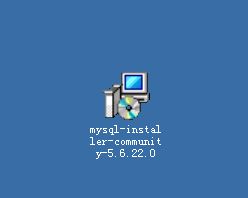
雙擊下載的mysql installer community-5.6.22.0的圖標,
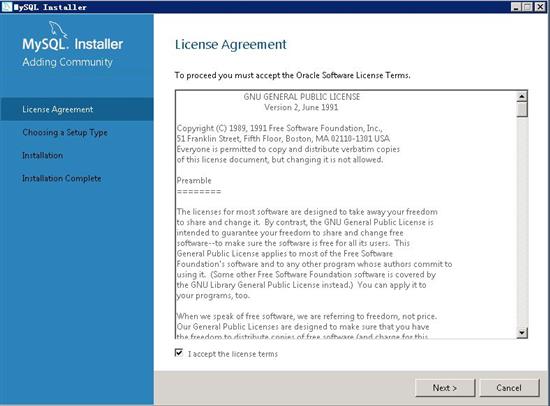
安裝協議界面
勾選“I accept the lincese terms”,點擊“Next”,
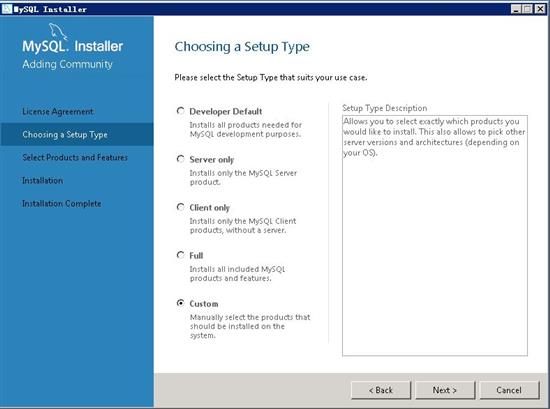
安裝類型界面各設置各項含義:
Developer Default :默認安裝。
Server only :公作為數據庫服務器。
Client only :公作為客戶端。
Full :完全安全類型。
Custom :自定義安裝
這裡我們選擇“Custom”,來自定義安裝,
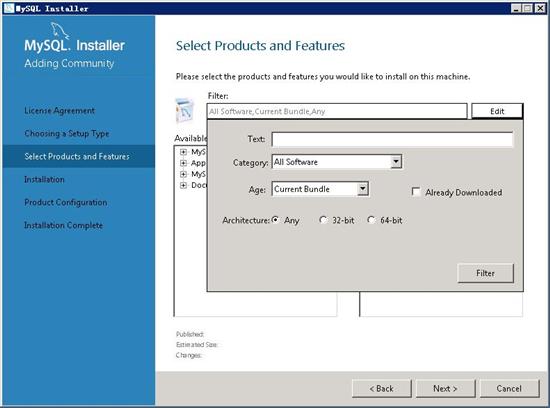
選擇產品和特征界面,
你可以點選“Filter”輸入框,彈出產品選擇框,
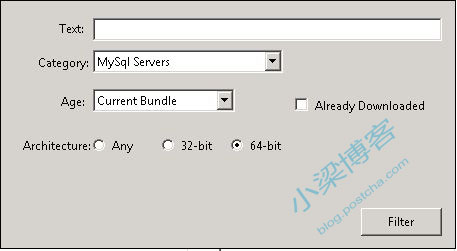
選擇"Category"中的"MySql Servers"選項,"Architecture"你可以選擇“Any”或者其中一個,我這裡選擇的是“64-bit”,
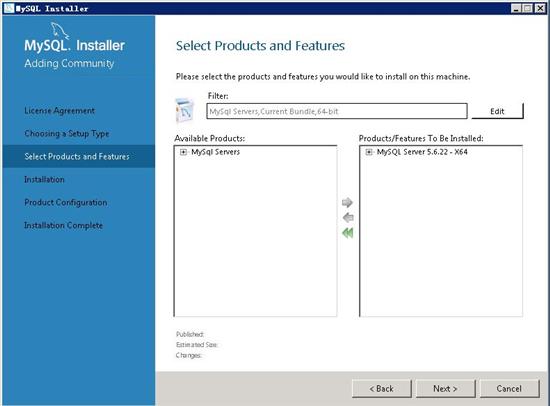
我只安裝了最主要的MySql Server 5.6.22服務,其它的都沒有選擇。
你也可以直接默認安裝全部功能。
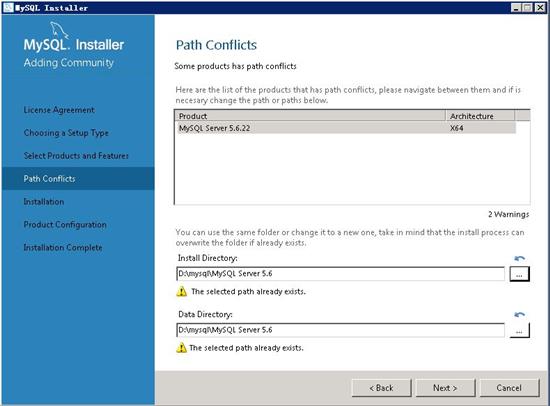
"Install Directory":指安裝路徑,
"Data Directory":指數據庫文件路徑,
建議都選擇到非系統盤下。
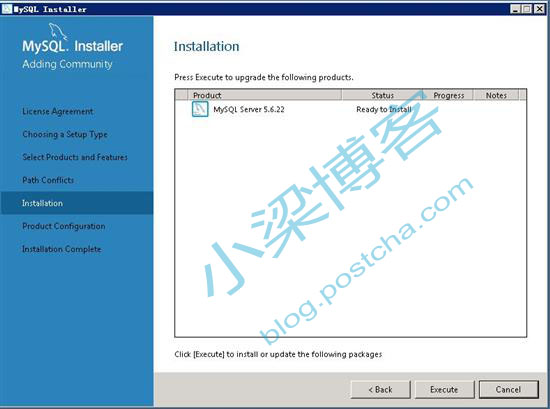
點吉“Execute”進行安裝
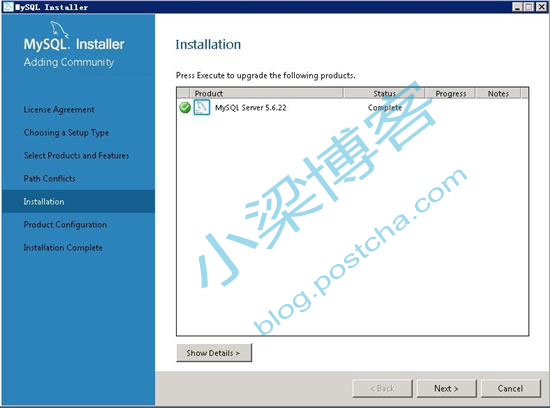
安裝成功。點擊“Next”進入下一步,
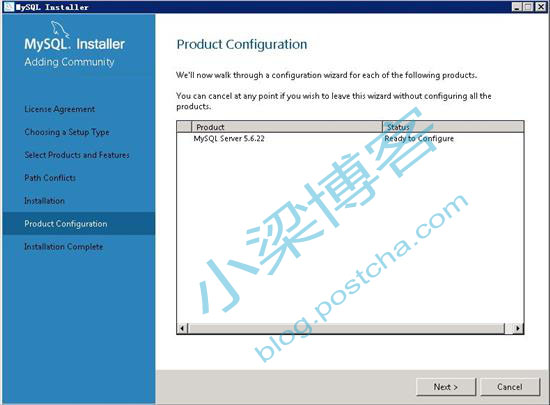
點擊“Next”進入配置界面,
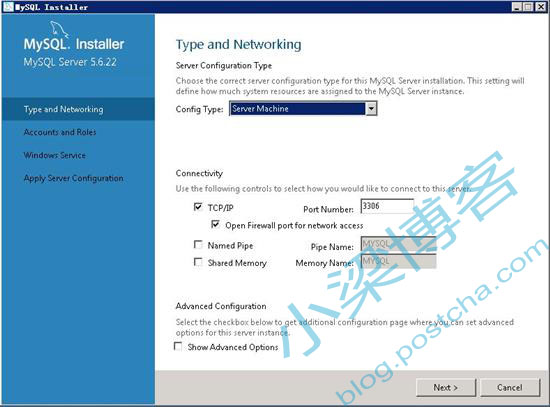
配置類型,我這裡選擇的是“Server Machine”,是作為專用數據庫服務器,
TCP/IP端口用默認的3306即可。
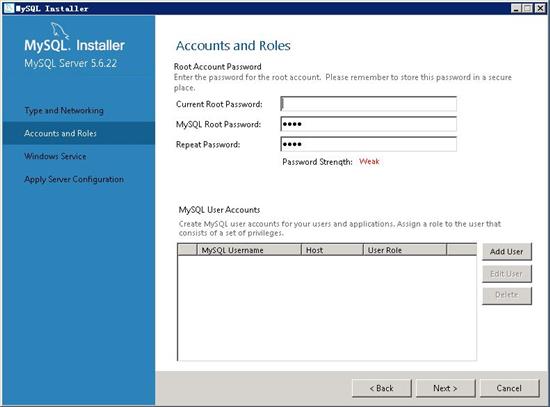
設置一個默認密碼,最小長度為4為,默認管理員為root。
你也可以專門添加用戶,根據不同的角色而分配不同的權限。
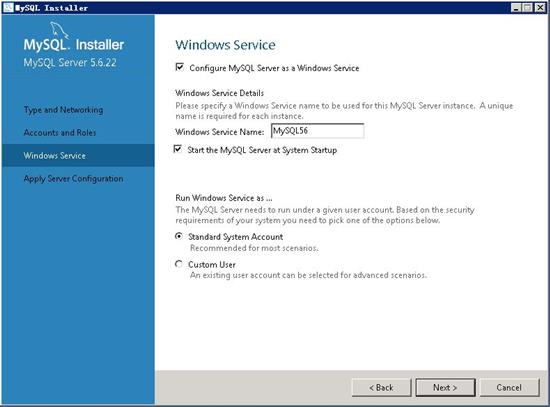
安裝為系統服務,隨系統啟動而啟動。
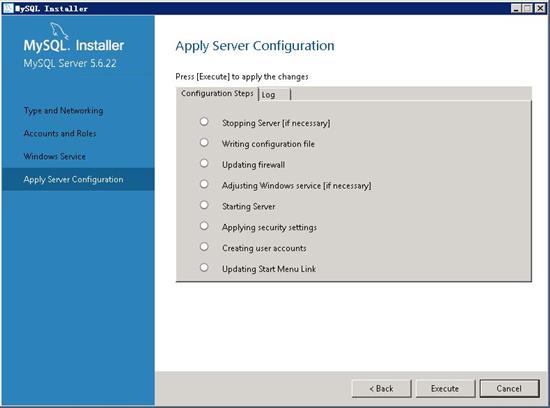
開始配置,

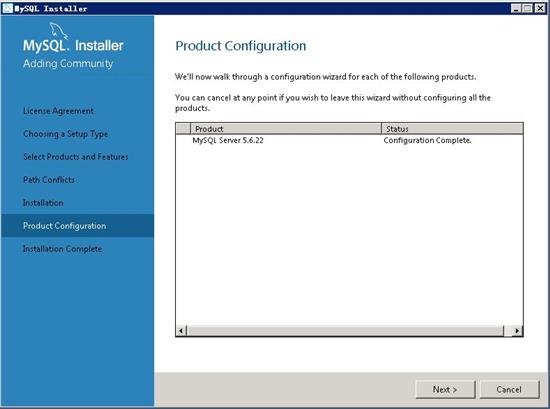
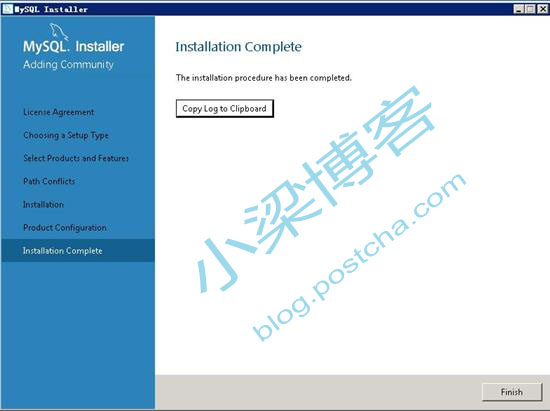
配置完成。
至此,Mysql 的安裝到此已經完成了。下面我們先試一下,能不能連不上數據庫。
Mysql已經默認安裝了一個連接工具,名叫“MySQL 5.6 Command Line Client”,使用它可以連接數據庫。

打開“開始”菜單,打開“MySQL 5.6 Command Line Client”,
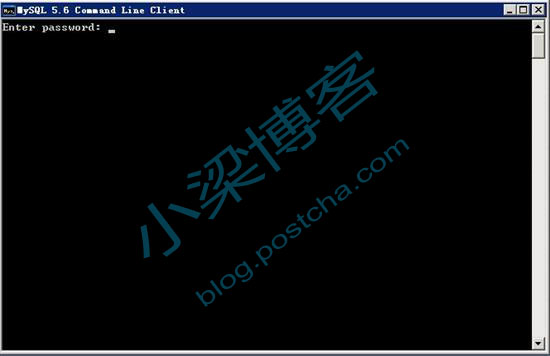
輸入我們安裝時設置的管理員密碼,
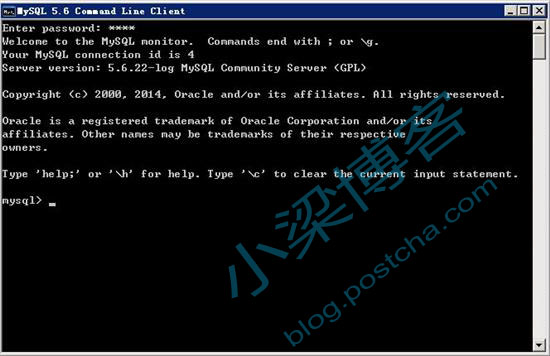
如看到如上界面,表示已經安裝成功。面上顯示了mysql 的connection id、版本號和版權。
好了,下面就可以正式開啟MySql之旅了。
原創作品,允許轉載,轉載時請務必以超鏈接形式標明文章 原始出處 、作者信息和本聲明。否則將追究法律責任。
腳本小編補充:
當然安裝好mysql數據庫以後,最好讓mysql普通用戶運行,放提權。
mysql 5.6的配置優化可以參考這篇文章:http://www.jb51.net/article/84357.htm